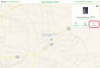Kuchársku knihu si môžete vytvoriť pomocou programu, ktorý sa štandardne dodáva na počítačoch Mac.
Možno neexistuje lepší spôsob, ako uchovať cenné recepty vašej rodiny, ako vytvoriť personalizovanú a profesionálne vyzerajúcu kuchársku knihu. Existuje mnoho platených programov, ktoré pomáhajú používateľom pri navrhovaní a výrobe kuchárskych kníh, ale kuchársku knihu si môžete vytvoriť pomocou programu, ktorý je štandardnou súčasťou počítačov Apple. iPhoto umožňuje používateľom nahrávať fotografie, pridávať text a dizajn a publikovať knihy pomocou ľahko použiteľných šablón.
Krok 1
Urobte a nahrajte digitálne fotografie. Keďže iPhoto pomáha pri výrobe fotografických kníh, je to ideálna príležitosť pochváliť sa hotovými výrobkami vašich receptov. Po odfotografovaní nahrajte svoje obrázky do iPhoto. Aplikácia iPhoto sa zvyčajne otvorí automaticky a po pripojení digitálneho fotoaparátu k počítaču Mac pomocou kábla Firewire alebo USB sa prepne do režimu importu.
Video dňa
Krok 2
Vyberte fotografie, ktoré chcete použiť v prehliadači obrázkov iPhoto. Vyberte obrázky, ktoré najlepšie zobrazujú farby a zložky vašich jedál. Živé a jasné fotografie urobia vašu kuchársku knihu vizuálne príťažlivejšou. Vyberte viacero fotografií podržaním klávesu "Command" a kliknutím na obrázok fotografie.
Krok 3
Vyberte si typ projektu. V spodnej časti okna iPhoto kliknite na ikonu „Vepomínky“ a vyberte „Rezervovať“. Zobrazí sa nové okno s možnosťami knihy. Z rozbaľovacej ponuky vyberte typ knihy. V prípade kuchárskych kníh bude najlepšie fungovať mäkká väzba s drôtenou väzbou, pretože umožní knihu otvoriť bez použitia rúk. Ak chcete získať ďalšie podrobnosti o produkte a informácie o cenách, kliknite na tlačidlo „Možnosti + ceny“.
Krok 4
Presuňte fotografie na stránky svojich kníh. Na otáčanie stránok kuchárskej knihy použite tlačidlá so šípkami v pravom dolnom rohu okna.
Krok 5
Upravte rozloženie a pridajte recepty. Kliknutím na tlačidlo "Rozloženie" v strede spodnej časti okna môžete zmeniť rozloženie každej stránky tak, aby obsahovalo viac alebo menej obrázkov a textových polí. Môžete tiež upraviť tému a pozadie každej stránky alebo pridať stránky výberom príslušných tlačidiel. Pridajte svoje recepty do textových polí na stránkach s príslušnými fotografiami.
Krok 6
Skontrolujte každú stránku svojej kuchárskej knihy. Keď je všetko dokončené, kliknite na tlačidlo „Kúpiť“ a objednávku spracujte pomocou informácií o účte Apple.
Tip
Experimentujte s rôznymi rozloženiami, motívmi a farbami pozadia, aby bola vaša kuchárska kniha príťažlivá.